想要设计一款带有神秘色彩的宇宙海报,该怎么设置呢?下面我们就来看看详细的教程。
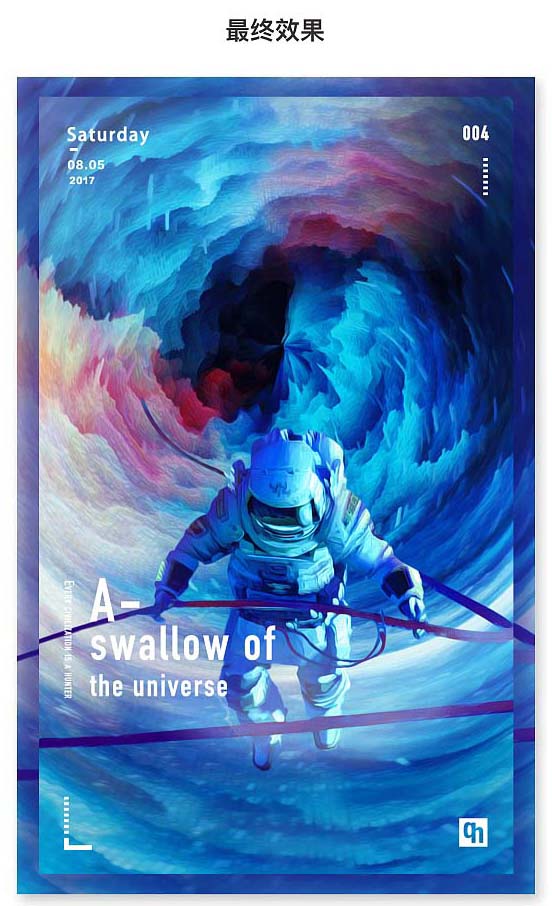
1、新建画布,参数如下图,导入素材图片。
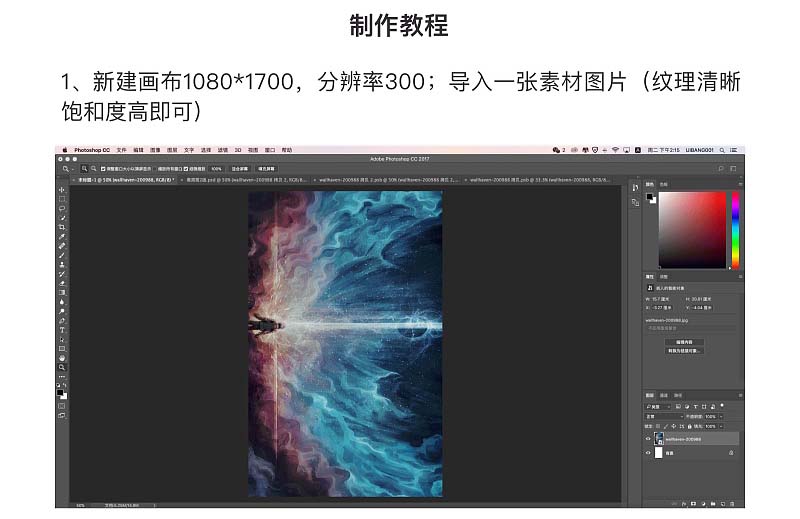
2、执行滤镜-风格化-凸出、滤镜-风格化-油画、滤镜-扭曲-极坐标。
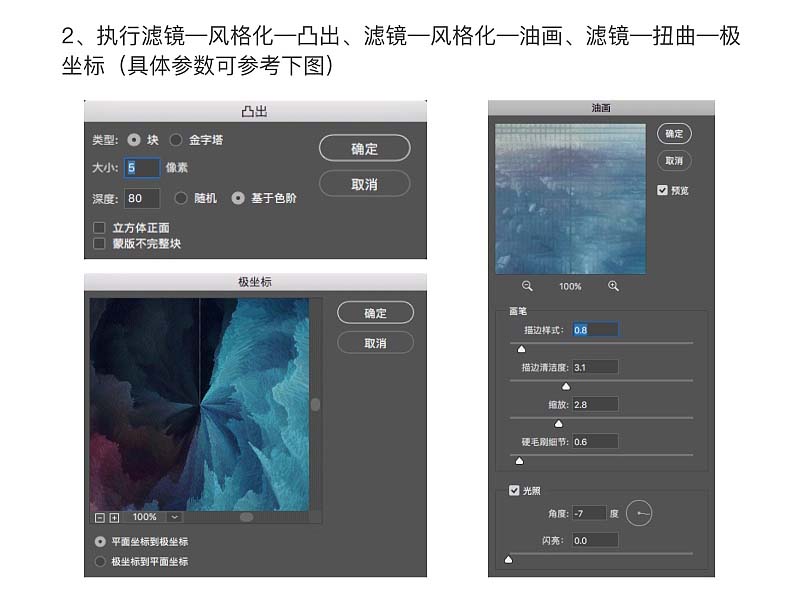
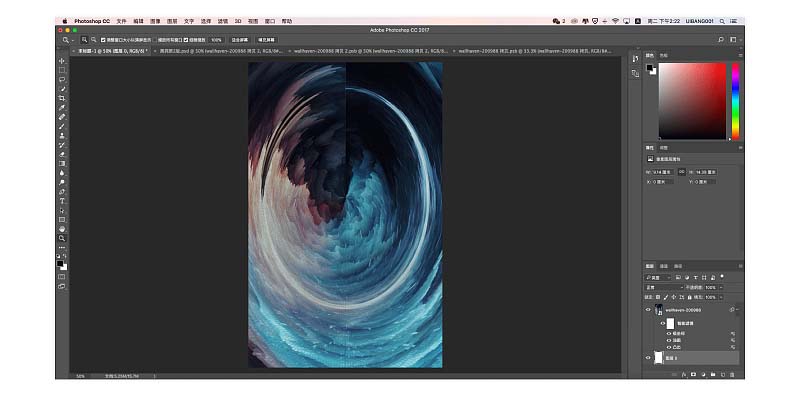
3、复制图层,将复制图层转换为智能对象,旋转180度,添加图层蒙版,同画笔擦除下部分区域。
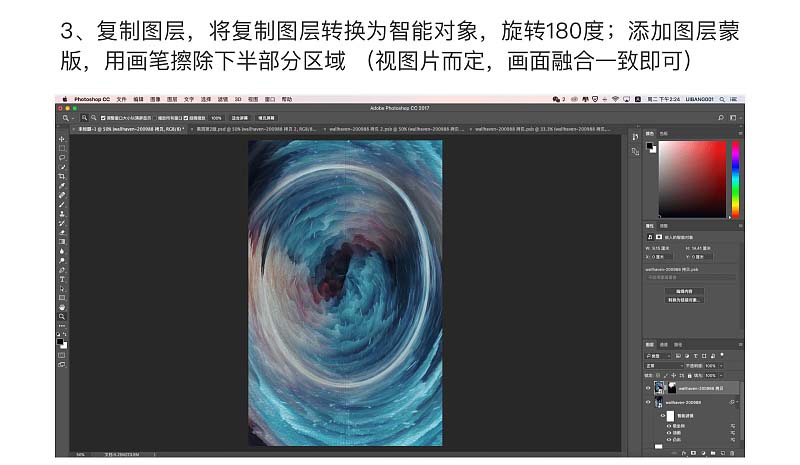
4、同事选中两个图层,转换为智能对象,将图片放大旋转合适位置,在复制图层进行旋转,遮住凸出或者极坐标留下的瑕疵,添加图层蒙版用画笔擦除多余部分。
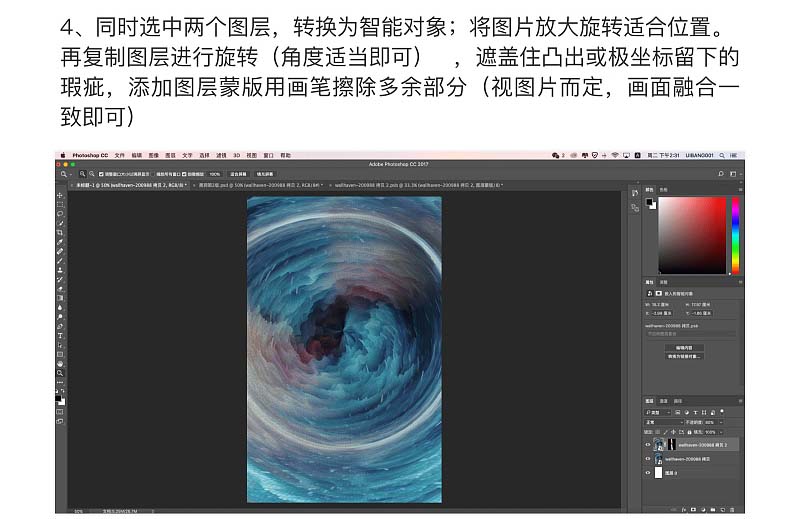
5、选中两个图层转换为智能对象,执行滤镜-扭曲-挤压,将图片移动放大合适即可。
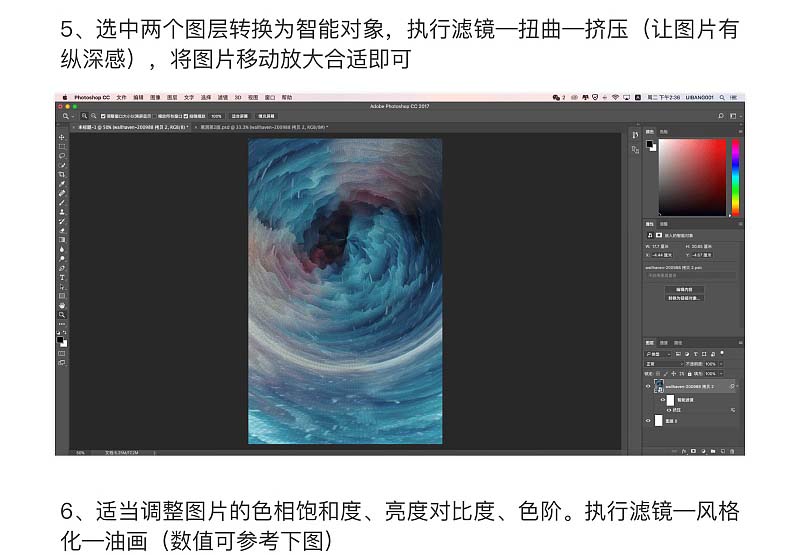
6、适当调整图片的色相饱和度,亮度对比度,色戒。执行滤镜-风格化-油画
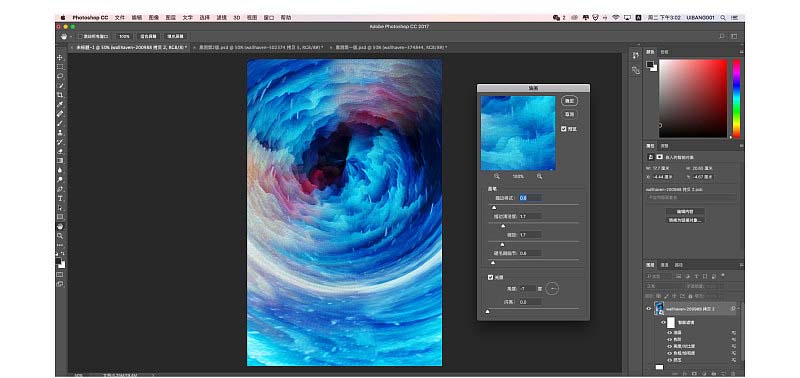
7、导入宇航员图片,执行滤镜-风格化-凸出和油画效果,在适当调整色相饱和度和色彩平衡等调整画面一致性。
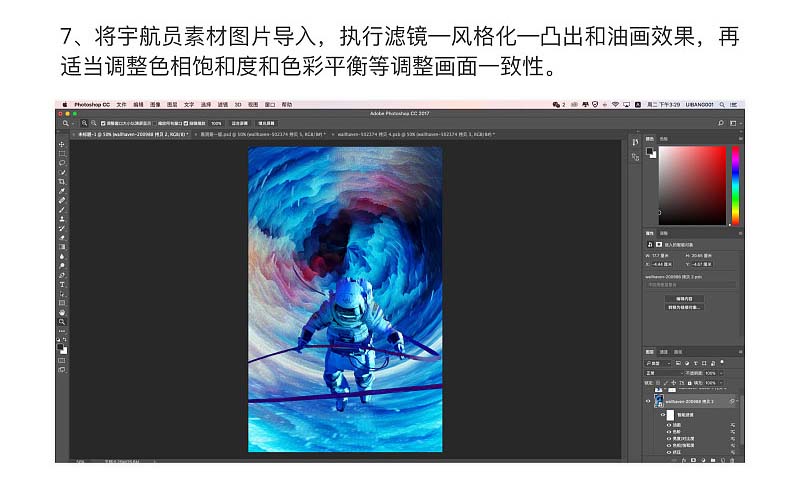
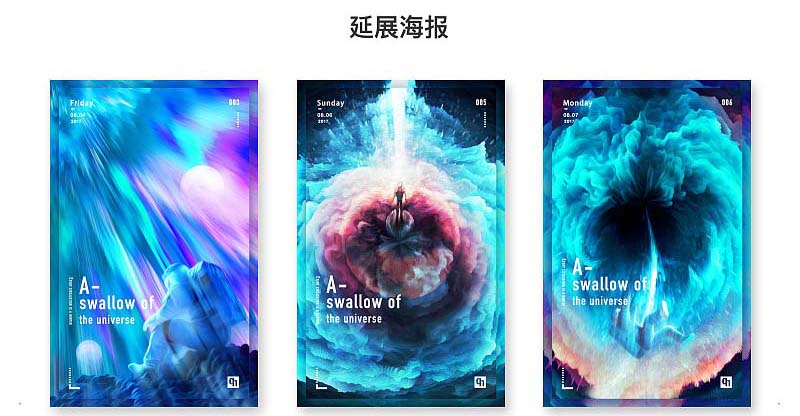
今天的教程主要用到PS的调色工具和极坐标工具,喜欢的朋友可以学习一下,请继续关注软件云。